|
Als
eerste
uw titel
invoegen,
dan in
het
witte
schrijfvlak
klikken
en in uw
balk
boven op
centreren
klikken,
om te
bepalen
waar je
kader
moet
staan ,
in het
midden
of links
of
rechts :
Nu op
het
teken
tabel
klikken,
zie
print :

Dan
bekom je
dit
schermpje
zie
print :
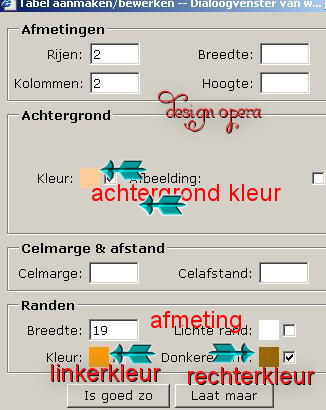
Als
eerste
aanduiden
hoeveel
rijen je
wil
hebben
boven
mekaar,
meestal
is twee,
een om
je
afbeelding
in te
zetten
en de
tweede
om je
tekst te
schrijven,
Daaronder
staat
kolommen
, in de
meeste
gevallen
is dit
maar een
, tenzij
je tekst
en
afbeelding
naast
mekaar
wil
zetten,
dan neem
je één
rij en
twee
kolommen,
maar hou
er
rekening
mee dat
het niet
te breed
wordt :
Daaronder
staat
kleur ,
die
dient om
het
binnenste
van je
kader te
kleuren,zie
print :
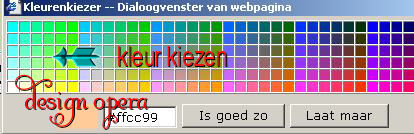
Als je
nu op
een
vakje
staat
krijgt
je een
handje
en dan
klikken
dan zie
je links
onder je
kleur
staan
als die
niet
naar je
zin is
kan je
die nog
veranderen,
dan op
goed zo
klikken
, dit
doe je
met
iedere
kleur
die
nodig
heeft :
Het
volgende
is de
randbreedte
instellen,
dit doe
je naar
keuze :
Nu gaan
wij die
rand een
kleurtje
geven,
het
linkse
vakje is
voor de
linkerkant
te
kleuren
en de
rechter
om je
rechterkant
te
kleuren,
je twee
verschillende
kleuren
nemen of
de
zelfde
naar
keus ,
nu op
goed zo
klikken
en dan
bekom je
dit ,
zie
print :

Nu zie
je waar
de punt
van de
pijl
staat
een
klein
vakje,
daar je
tekst of
afbeelding
in
zetten,
het
kader
past
zich aan
de grote
van je
afbeelding
of
tekst,
Nu kan
je uw
tekst
markeren
-
centreren
en uw
tekst
kleuren
door op
de
letter T
te
klikken
, zie
eerste
print :
Nu is uw
mail
klaar om
te
verzenden
:
Deze les
is
geschreven
door mij
Joseph
 ten
behoeve
van de
Seniorennet
gebruikers
: ten
behoeve
van de
Seniorennet
gebruikers
:
© is bij
design
opera
|